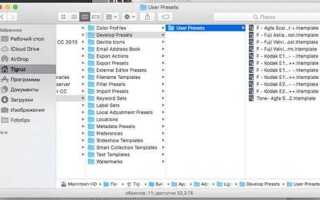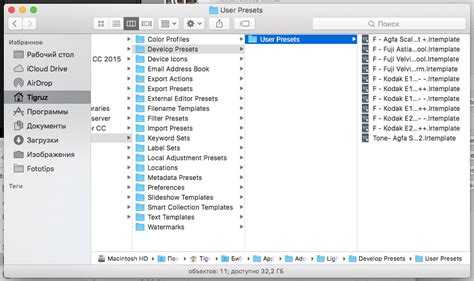
Пресеты в Adobe Lightroom – это сохранённые наборы настроек, автоматически применяемые к фотографии для достижения определённого визуального эффекта. Каждый пресет включает параметры экспозиции, контраста, баланса белого, оттенков, насыщенности, резкости, а также локальные коррекции. Их основное назначение – ускорить обработку и обеспечить единый стиль серии снимков.
Технически пресет представляет собой файл с расширением .xmp или .lrtemplate в зависимости от версии Lightroom. Современные версии используют формат .xmp, который совместим с Adobe Camera Raw и Lightroom Classic. Эти файлы можно импортировать через панель “Presets” в модуле Develop. Применение происходит мгновенно: один клик – и фотография приобретает новую визуальную стилистику.
Пресеты эффективны только при условии, что они подходят под исходное изображение. Например, пресет, разработанный для уличной фотографии при мягком дневном свете, может искажать тон кожи на портретах, снятых в студии. Поэтому важно использовать пресеты как отправную точку, а не как универсальное решение. После применения пресета необходимо уточнить ключевые параметры: exposure, white balance и shadows/highlights.
Создание собственных пресетов – практический шаг к стандартизации визуального стиля. После ручной настройки изображения пользователь может сохранить текущие параметры через меню “Create Preset”, выбрав нужные категории для сохранения. Это позволяет применять авторскую обработку к другим фотографиям без необходимости повторного ввода всех настроек вручную.
Использование пресетов особенно актуально при пакетной обработке. Lightroom позволяет синхронизировать настройки между десятками снимков, что значительно экономит время при подготовке фотосессий, каталогов или контента для соцсетей. Главное – подбирать пресеты осознанно, понимая, какие именно параметры они меняют и как это влияет на итоговый результат.
Что такое пресеты Lightroom и как они сохраняют настройки

При применении пресета Lightroom автоматически изменяет параметры изображения в модуле Develop, заменяя текущие значения сохранёнными в пресете. Это позволяет мгновенно воспроизвести заранее определённый стиль обработки.
Пресеты не содержат информацию о кадрировании, удалении пятен или локальных коррекциях, если только они не были явно включены при сохранении. Поэтому важно при создании пресета вручную выбрать только те параметры, которые должны быть сохранены. В противном случае при применении можно случайно стереть важные настройки.
Сохранение пресета происходит через панель Presets: после настройки изображения нужно нажать Create Preset, выбрать нужные параметры и задать имя. Для организации пресетов стоит использовать группы – это упростит навигацию при работе с большим числом вариантов.
Пресеты сохраняются в каталоге Lightroom или в облаке Adobe Creative Cloud (если включена синхронизация), что позволяет использовать их на разных устройствах с одной учётной записью.
Где найти и как установить пресеты в Lightroom Classic и Lightroom CC
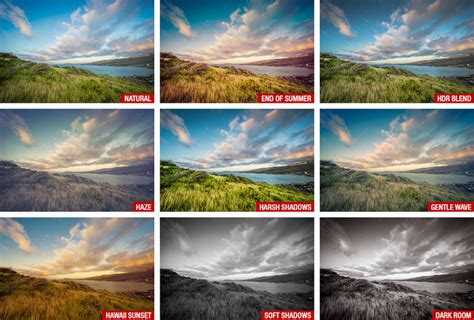
Проверенные источники пресетов включают официальный магазин Adobe, платформы Creative Market, FilterGrade и сайты профессиональных фотографов. Бесплатные пресеты часто размещаются на форумах и в сообществах Reddit и Behance. Загружайте только файлы с расширениями .xmp (для новых версий) или .lrtemplate (для старых версий Classic).
Для установки в Lightroom Classic откройте модуль «Разработка», затем в панели пресетов нажмите правой кнопкой мыши и выберите «Импорт пресетов». Укажите путь к .xmp-файлам и подтвердите. Пресеты появятся в разделе «Пользовательские» или под названием установленного набора.
В Lightroom CC нажмите на значок «Редактирование» (три ползунка), затем на вкладке пресетов нажмите на три точки в правом верхнем углу и выберите «Импорт пресетов». Выберите нужные файлы. Пресеты автоматически синхронизируются с облаком и становятся доступны на всех устройствах с одной учетной записью Adobe.
При загрузке архивов с сайта убедитесь, что извлекли файлы перед импортом. Lightroom не распознает пресеты внутри ZIP-архивов.
Чем отличаются XMP и DNG пресеты и какой формат выбрать
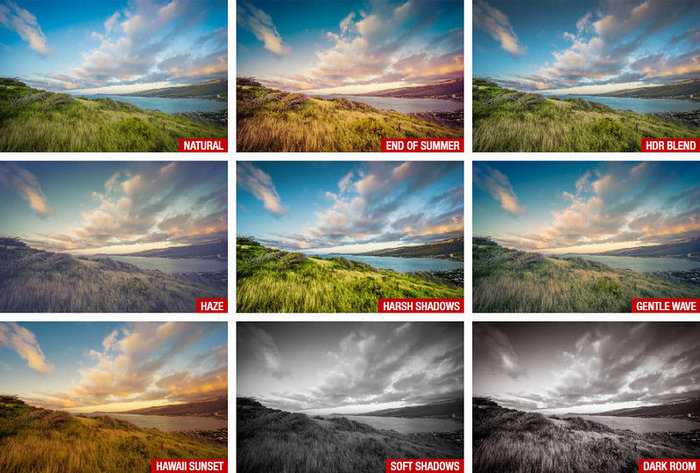
- XMP: хранит только параметры обработки (экспозиция, контраст, калибровка, кривая, HSL и др.), без изображения. Применяется мгновенно к любому RAW или JPEG файлу в Lightroom Classic и Lightroom CC. Совместим с актуальными версиями программ.
- DNG: содержит сам снимок и все настройки обработки. Используется как референс – пользователь открывает файл и копирует настройки вручную. Подходит для мобильной версии Lightroom, особенно если отсутствует подписка Creative Cloud.
Преимущества XMP:
- Работает с пакетной обработкой и синхронизацией.
- Удобен при использовании коллекций пресетов.
- Обновляется без необходимости пересоздавать файл изображения.
Преимущества DNG:
- Поддерживается в бесплатной мобильной версии Lightroom без входа в аккаунт Adobe.
- Позволяет наглядно увидеть результат до применения.
Выбор зависит от среды использования:
- Для настольной версии Lightroom – предпочтителен XMP. Он эффективен, гибок и интегрируется с системой пресетов.
- Для мобильного Lightroom без подписки – используйте DNG, так как XMP недоступен без Creative Cloud.
Если вы создаёте пресеты для продажи или распространения, рекомендуется предлагать оба формата, чтобы охватить всех пользователей, независимо от платформы и подписки.
Как применять пресеты к одной или нескольким фотографиям

Чтобы применить пресет к одной фотографии, откройте изображение в модуле «Разработка» (Develop), затем в левой панели найдите список пресетов. Нажмите на нужный – изменения сразу отобразятся в предварительном просмотре. Если результат устраивает, переходите к экспорту. При необходимости можно отрегулировать отдельные параметры вручную: экспозицию, контраст, баланс белого и т.д.
Для пакетного применения пресета выполните следующие действия:
- Перейдите в модуль «Библиотека» (Library) и выделите нужные фотографии с зажатой клавишей Ctrl (Cmd на Mac) или Shift.
- Щёлкните по кнопке «Разработка» (Develop) или нажмите клавишу D.
- Настройте одну фотографию, выбрав пресет и внеся при необходимости корректировки.
- Справа внизу нажмите «Синхронизировать» (Sync). В появившемся окне выберите параметры, которые нужно синхронизировать, включая «Пользовательские настройки» (Presets), и подтвердите действие.
Альтернативный способ – использование функции автоматического применения при импорте:
- Во время импорта в правой панели найдите раздел «Применить при импорте» (Apply During Import).
- В выпадающем списке пресетов выберите нужный вариант – он будет автоматически применён ко всем импортируемым фотографиям.
Используйте пресеты как стартовую точку: универсальные параметры редко идеально подходят под каждое изображение. Проверяйте результат после применения и корректируйте ключевые настройки.
Как редактировать и адаптировать пресет под конкретное фото
После применения пресета важно не останавливаться на результате «по умолчанию». Каждый снимок отличается по освещению, балансу белого, динамическому диапазону и насыщенности цветов. Первое, что следует сделать – скорректировать экспозицию. Пресеты не учитывают степень освещённости конкретного кадра, поэтому настройте ползунок «Экспозиция», ориентируясь на общую светлоту сцены.
Далее проверьте баланс белого. Если изображение уходит в холодные или тёплые тона, отрегулируйте параметр «Температура» и «Оттенок» вручную. Пресеты не всегда корректно передают цветопередачу при нестандартном источнике света.
Оцените контрастность. Если изображение кажется слишком плоским или, наоборот, с потерей деталей в тенях и светах, скорректируйте «Контраст», «Тени», «Света» и «Чёрные». Часто бывает достаточно минимальных изменений, чтобы сохранить объемность без потери деталей.
Переходите к локальным цветам. Используйте вкладку «HSL» для точечной настройки оттенков. Например, кожа может выглядеть неестественно – измените оранжевый в разделе «Оттенок» и «Насыщенность». Зелень на фоне может потребовать уменьшения насыщенности или смещения в более естественные тона.
Проверяйте «Чёткость» и «Удаление дымки». Пресеты часто переусердствуют с этими параметрами, особенно на портретах. Уменьшите значение, если кожа становится чрезмерно текстурированной или фото теряет мягкость.
Завершающий этап – кадрирование и выравнивание горизонта. Даже идеальная цветокоррекция не спасёт фото, если композиция нарушена. Используйте инструмент «Обрезка» и «Выпрямление» в зависимости от перспективы кадра.
Адаптация пресета – не косметическая правка, а точечная настройка под свет, композицию и цвет конкретного изображения. Только так можно добиться гармоничного результата.
Создание собственного пресета: пошаговый процесс
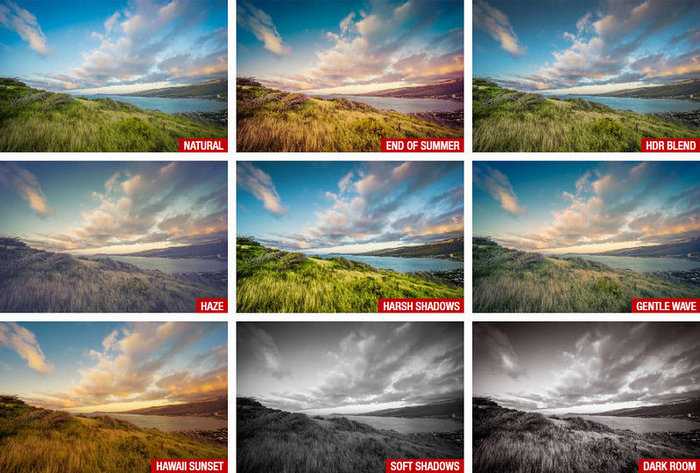
Шаг 1. Настройка базовых параметров – откройте фотографию с хорошей экспозицией и резкостью. Начните с корректировки экспозиции, контраста и баланса белого. Используйте Histogram для точной оценки света и теней.
Шаг 2. Точная цветокоррекция – применяйте инструмент HSL для регулировки оттенков, насыщенности и яркости отдельных цветов. Выбирайте значения, которые подчёркивают атмосферу снимка без искажения естественности.
Шаг 3. Работа с деталями – активируйте инструменты «Чёткость» и «Текстура», не превышая значения +25, чтобы избежать появления артефактов. Используйте Noise Reduction только при необходимости, начиная с 10-15 единиц.
Шаг 4. Виньетирование и коррекция объектива – добавьте лёгкий виньет, ограниченный значениями -10 до -20, чтобы направить внимание на центр кадра. Обязательно включите автоматическую коррекцию профиля объектива для устранения искажений.
Шаг 5. Сохранение пресета – в меню «Develop» выберите «Create Preset». Назовите пресет так, чтобы отражать стиль (например, «Тёплый закат»). Включите только те параметры, которые были изменены, чтобы избежать нежелательных эффектов при применении.
Шаг 6. Тестирование и корректировка – примените пресет к нескольким различным фотографиям. Обратите внимание на сохранение баланса и естественности. При необходимости вернитесь к настройкам и создайте новую версию пресета с улучшениями.
Как упорядочить, группировать и экспортировать пресеты
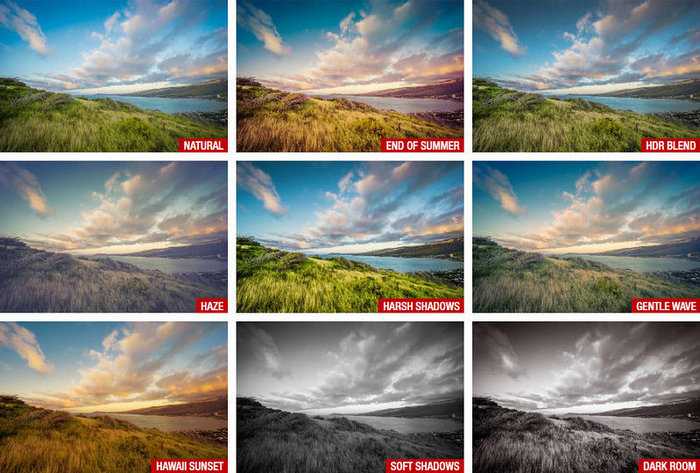
Для эффективной работы с пресетами в Lightroom важно структурировать их так, чтобы быстро находить нужные и минимизировать время на поиск. Вот пошаговые рекомендации:
- Создание папок для группировки:
- В панели пресетов кликните правой кнопкой мыши и выберите «Создать папку».
- Назовите папку по тематике, например, «Портреты», «Пейзажи», «Чёрно-белые».
- Перемещайте пресеты в соответствующие папки, перетаскивая их мышью.
- Переименование пресетов:
- Используйте однозначные названия с указанием эффекта или стиля (например, «Тёплый свет 01», «Контраст холодный»).
- Избегайте общих названий вроде «Пресет 1», чтобы не теряться при большом количестве.
- Экспорт пресетов:
- Выделите нужный пресет, кликните правой кнопкой и выберите «Экспортировать».
- Сохраните файл в формате .xmp или .lrtemplate (в зависимости от версии Lightroom).
- Экспортируйте группы пресетов, если требуется перенести сразу несколько – для этого предварительно объедините их в папки.
- Рекомендуется хранить экспортированные пресеты в облачном хранилище или на внешнем диске для резервного копирования.
- Импорт и синхронизация:
- При переустановке Lightroom или работе на другом устройстве импортируйте пресеты через меню «Импорт пресетов».
- Следите, чтобы пресеты сохранялись в актуальном формате для совместимости с вашей версией программы.
Поддерживайте порядок, периодически проверяя и удаляя неиспользуемые пресеты, чтобы библиотека оставалась компактной и функциональной.
Вопрос-ответ:
Что такое пресеты для Lightroom и для чего они используются?
Пресеты — это наборы заранее сохранённых настроек обработки фотографий в программе Lightroom. Они позволяют быстро применять определённый стиль или корректировки к изображению, экономя время и создавая единообразный вид для серии снимков.
Как работает процесс применения пресетов в Lightroom?
Когда вы выбираете пресет, программа автоматически изменяет параметры фотографии — такие как яркость, контраст, баланс цветов и другие настройки — согласно заложенным значениям. Это происходит мгновенно, и вы можете сразу видеть результат, а при необходимости подкорректировать вручную.
Можно ли создавать свои собственные пресеты и как это сделать?
Да, в Lightroom можно создавать персональные пресеты. Для этого нужно настроить фотографию по своему вкусу — изменить экспозицию, цвета, резкость и другие параметры, а затем сохранить этот набор настроек как новый пресет. После этого его можно применять к другим изображениям одним кликом.
Как выбрать подходящий пресет для своих фотографий?
Выбор пресета зависит от того, какой эффект или настроение вы хотите получить. Рекомендуется экспериментировать с разными вариантами и учитывать особенности снимков — например, освещение и цветовую гамму. Важно подбирать пресеты так, чтобы они подчёркивали достоинства фото, а не искажали его смысл.
Повлияют ли пресеты на качество фотографии после обработки?
Пресеты меняют параметры отображения изображения, но не ухудшают исходное качество файла. Все изменения в Lightroom не разрушают оригинал и сохраняются отдельно. При необходимости можно отменить применение пресета или настроить параметры, чтобы добиться желаемого результата без потери деталей.
Что такое пресеты для Lightroom и зачем они нужны?
Пресеты для Lightroom — это готовые наборы настроек обработки фотографий, которые позволяют быстро изменить внешний вид изображения. Их используют, чтобы упростить и ускорить процесс редактирования, сохраняя при этом определённый стиль или настроение снимка. Вместо того чтобы вручную подбирать каждый параметр, можно применить пресет и получить желаемый эффект за несколько секунд.